WPS文档一分钟DIY专属二维码
作者:时予来源:部落窝教育发布时间:2022-01-18 16:46:36点击:2202
编按:
本文教大家如何用WPS文档将文本、名片、WiFi、电话一键生成自己想要的专属二维码。简单、易学,非常适合WPS小白。
你知道,
如何将一段爱你在心口难开的密语,清纯不做作地传递给对方吗?
如何将自己的名片,用高逼格的方式发送给高冷的客户吗?
如何将自己的WiFi密码,含蓄地记住吗?
其实,只需要一个小小的二维码,以上场景均可实现。我们今天的教程就是教大家一分钟DIY专属二维码,赶紧码住吧!
01
核心知识点
打开WPS文档,点击【插入】-【二维码】,在弹出的【插入二维码】窗口中,可以将文本、名片、WiFi、电话一键生成自己想要的专属二维码。
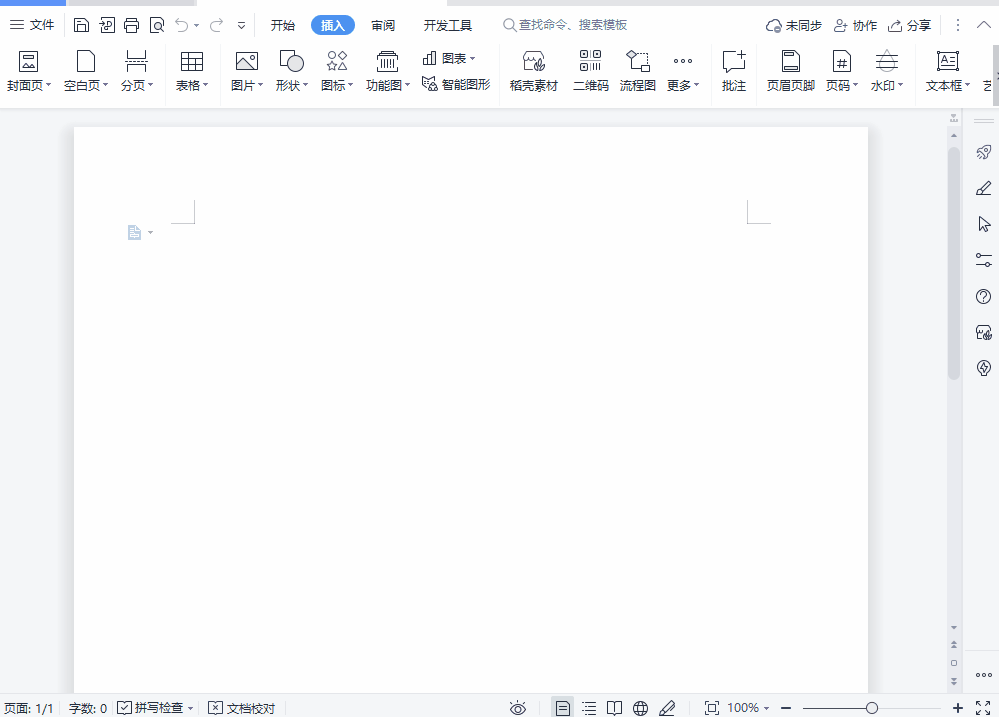
02
实操
接下来,跟我一起来实操吧!
一、文本二维码
点击【插入】-【二维码】,在弹出的【插入二维码】窗口中,左边输入你想要加密的文本内容,比如简单的生日祝福、表白密语等等。右边根据自己想要的效果,对二维码颜色、嵌入的logo等细节进行设置。最后点击【确定】即可生成文本二维码。
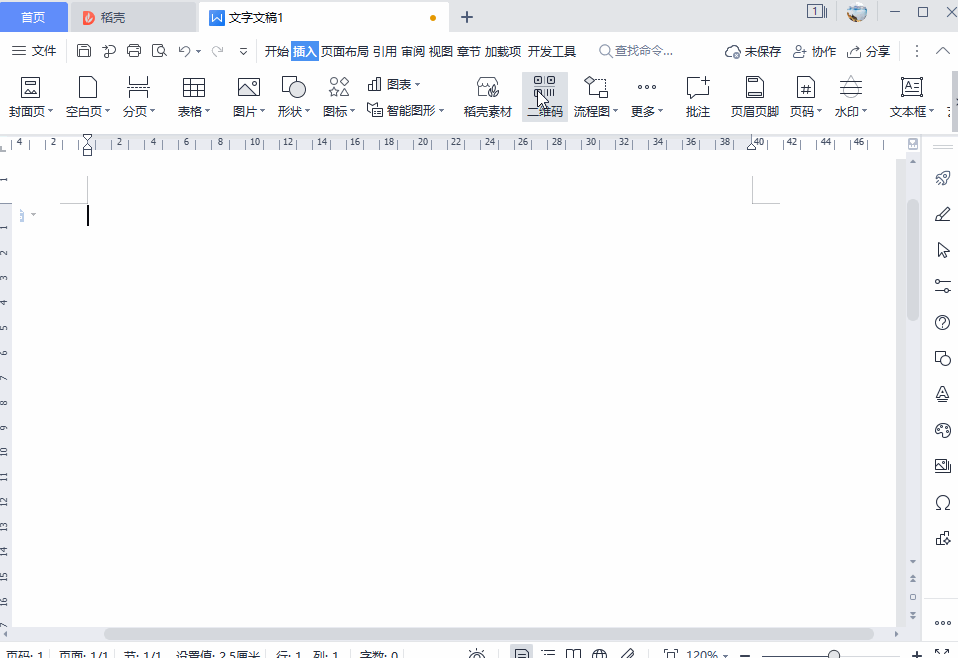
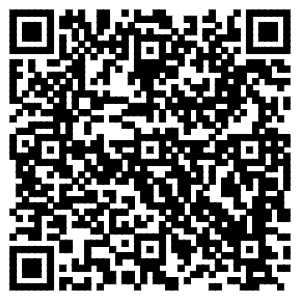
长按识别或者扫码,有惊喜哦!
二、名片二维码
点击【插入】-【二维码】,在弹出的【插入二维码】窗口中,点击【名片】,输入个人信息,再对二维码外观进行设置。最后点击【确定】即可生成名片二维码。
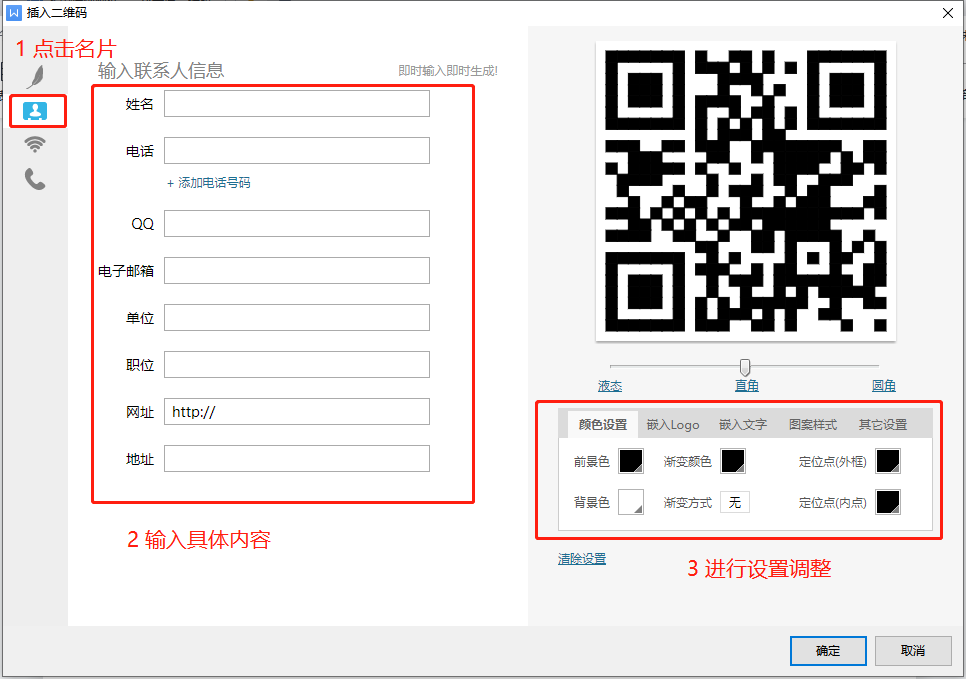
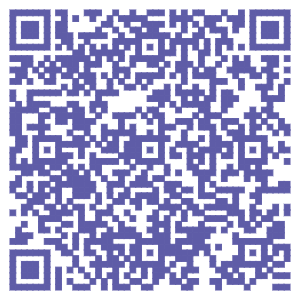
长按识别或者扫码,有惊喜哦!
三、WiFi二维码
点击【插入】-【二维码】,在弹出的【插入二维码】窗口中,点击【WiFi】,输入WiFi账号及号码。再也不用担心自己忘记了,直接扫码就能帮助你恢复记忆,朋友来家里做客,问到密码的时候,直接让扫码,顺便享受一下对方的惊叹和崇拜目光吧!
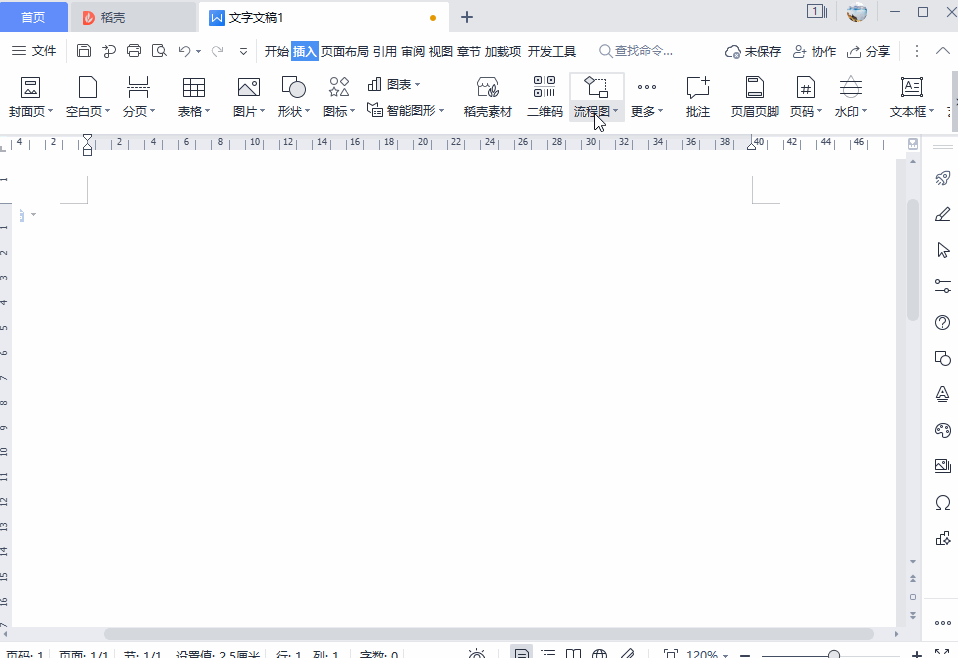

长按识别或者扫码,有惊喜哦!
四、电话二维码
点击【插入】-【二维码】,在弹出的【插入二维码】窗口中,点击【电话】,输入电话号码,再对二维码外观进行设置,可以看到右边的二维码预览图片实时变化,一串数字变成一张二维码,是不是很神奇。
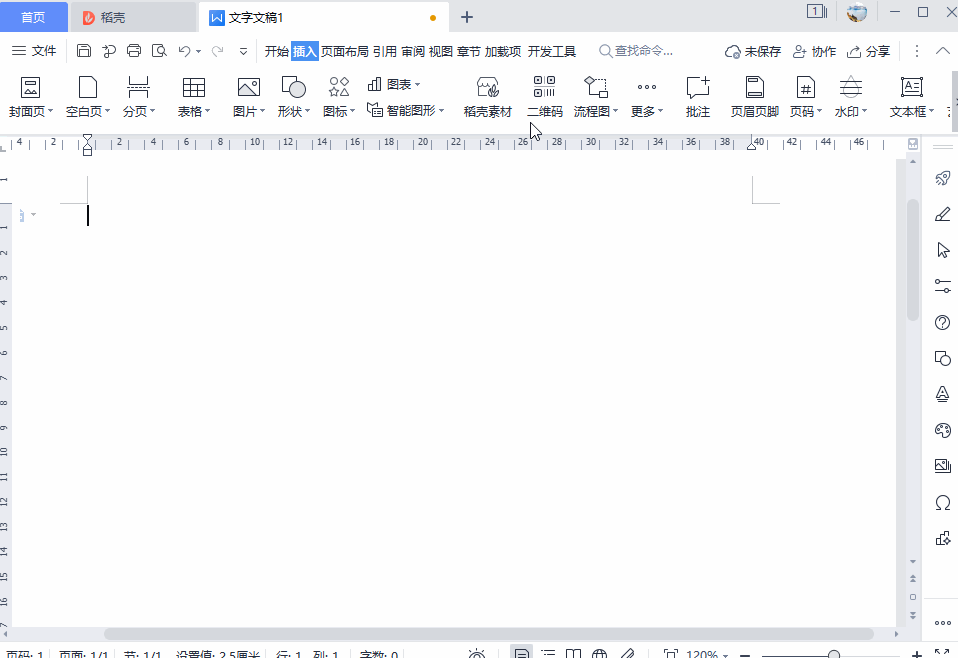
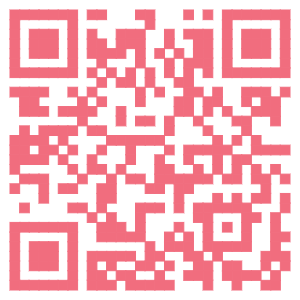
长按识别或者扫码,有惊喜哦!
相信看到这里的你都学会了,那么给大家留份作业吧!
把本文的文章网址制作成一个二维码,分享给你的朋友,让他也一起学起来。知识的掌握在于输出,扫码进群交作业吧!
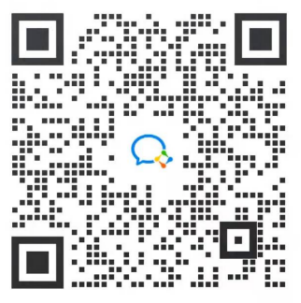
扫码进群,一起交流学习
今天的内容就到此结束了!觉得有帮助的话,可以分享朋友圈哦!
Word学习交流请加QQ群:816626786
做Word大神,快速提升工作效率,部落窝教育《Word极速贯通班》直播课全心为你!
扫下方二维码关注公众号,可随时随地学习Word:

相关推荐:
版权申明:
作者:时予;部落窝教育享有专有使用权,若需转载请联系部落窝教育。
